메시지 차단이 활성화되어 있는 경우 해결 방법 및 발생 원인
보고있다 메시지 차단이 활성화되었습니다 문자 메시지를 보낼 때 오류가 발생하면 특히 중요한 대화일 때 매우 답답할 수 있습니다. 이 문제는 대개 휴대폰에서 메시지를 주고받는 데 문제가 있다는 것을 의미합니다. 좋은 소식이 있습니다. 이 가이드에서는 메시지 차단을 해제하는 7가지 효과적인 방법을 제시하므로, 당장 서비스 센터에 갈 필요가 없습니다. 간단한 설정 변경부터 시스템 수리까지, 메시지 앱을 다시 작동시켜 보세요.
가이드 목록
메시지 차단이 활성화되는 이유는 무엇입니까? 메시지 차단이 활성화되어 있다는 오류를 해결하는 쉽고 강력한 방법 방법 1. SMS 또는 MMS가 활성화되어 있는지 확인 방법 2. 메시지 차단 해제 방법 3. 활성 모바일 요금제 확인 방법 4. 네트워크 설정 재설정 방법 5. 수신자 번호 확인 방법 6. 이동통신사 설정 업데이트메시지 차단이 활성화되는 이유는 무엇입니까?
메시지 차단이 활성화되어 있다는 오류는 휴대폰이나 이동통신사에서 문자 메시지 송수신이 중단될 때 나타납니다. 이 오류는 Android 기기와 iPhone 기기 모두에서 발생하며, 잘못된 설정처럼 단순한 것부터 더 심각한 문제까지 발생할 수 있습니다. 문제의 원인을 파악하면 오류에 대한 최선의 해결책을 찾는 데 도움이 됩니다.
• 귀하의 네트워크 제공자가 귀하의 회선에 제한을 두었을 수 있습니다.
• 휴대폰 요금제가 만료되었거나 메시지 기능이 없을 수 있습니다.
• SMS 또는 MSS가 설정에서 꺼져 있을 수 있습니다.
• 당신을 차단한 사람에게 문자를 보내고 있을 수도 있습니다.
• 일시적인 시스템 버그, 불안정한 연결 또는 SIM 카드 오류가 있습니다.
• 오래된 통신사 설정이나 휴대폰 소프트웨어.
메시지 차단이 활성화되어 있다는 오류를 해결하는 쉽고 강력한 방법
때로는 메시지 차단이 활성화되어 있다는 오류는 잘못된 설정이나 이동통신사 제한으로 인해 발생하는 것이 아닙니다. 오히려 심각한 iOS 시스템 문제로 인해 휴대폰의 메시지 기능이 제대로 작동하지 않는 경우가 있습니다. 이 경우 다음과 같은 신뢰할 수 있는 iOS 수리 도구를 사용해 보세요. 4Easysoft iOS 시스템 복구! 이 강력한 소프트웨어는 메시지 오류, 앱 충돌, 네트워크 오류 등 50가지 이상의 iOS 문제를 해결하도록 설계되었습니다. 무엇보다도 모든 iPhone 모델과 iOS를 지원하여 원활하고 안전하며 호환성 문제 없는 프로세스를 통해 모든 것을 원래 상태로 복원할 수 있도록 도와줍니다.

메시지 차단이 활성화되어 있다는 오류를 발생시키는 iOS 시스템 문제를 복구합니다.
데이터 손실 없이 높은 성공률과 빠른 복구 프로세스를 제공합니다.
데이터를 안전하게 복구하는 표준 모드와 심층적인 복구를 위한 고급 모드가 있습니다.
모든 iPhone, iPad, iPod 모델, 최신 iOS 버전과 완벽하게 호환됩니다.
1 단계컴퓨터에서 4Easysoft iOS 시스템 복구를 실행하고 USB 케이블을 통해 iPhone을 연결하세요. 연결되면 메인 화면에서 "iOS 시스템 복구" 버튼을 클릭한 후 "시작" 버튼을 클릭하여 진행하세요.

2 단계iPhone이 감지되면 "무료 빠른 수정"을 선택하여 사소한 메시지 또는 네트워크 관련 문제를 자동으로 해결하세요.

문제가 지속되면 "수정"을 선택하고 "표준 모드"(데이터 보호) 또는 "고급 모드"(심각한 시스템 오류 해결) 중에서 선택하세요. "확인" 버튼을 클릭하여 계속 진행하세요.

3단계iPhone 모델과 iOS 버전을 확인한 후 올바른 펌웨어 패키지를 다운로드하세요. 다운로드가 완료되면 "다음" 버튼을 클릭하여 메시지 전송 불가 오류 복구를 시작하세요.

방법 1. SMS 또는 MMS가 활성화되어 있는지 확인
고급 수정을 거치기 전에 휴대폰이 메시지를 원활하게 보낼 수 있도록 설정되어 있는지 확인하세요. 그렇지 않으면 메시지 차단이 활성화되어 있다는 오류가 발생합니다.
1. "설정"에서 "메시지"로 이동한 다음 "MMS로 보내기"와 "MMS 메시징"이 모두 활성화되어 있는지 확인하세요.
2. 이제 다시 문자를 보내서 오류가 해결되었는지 확인하세요.
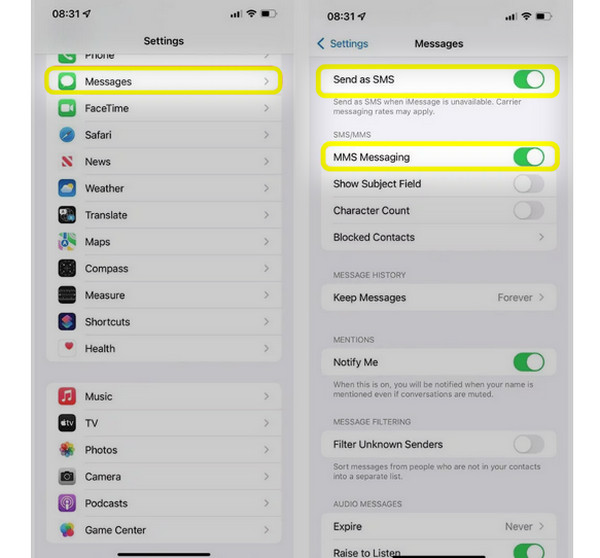
방법 2. 메시지 차단 해제
특히 이전에 제한을 요청한 적이 있는 경우, 통신사에서 해당 번호에 대해 메시지 차단을 활성화했을 수 있습니다. 따라서 다음과 같은 문제가 발생하는 경우 안드로이드에서 아이폰 문자 수신 안됨 이와 유사한 오류가 발생하는 경우 이 솔루션을 시도해 보세요.
1. 이동통신사 지원팀에 문의하여 메시지 차단 기능이 활성화되어 있는지 확인해 달라고 요청하세요.
2. 다음으로, 메시지 차단 기능을 비활성화하도록 요청합니다. 확인을 기다린 후 기기를 다시 시작합니다.
방법 3. 활성 모바일 요금제 확인
요금제가 만료되었다고 가정해 보겠습니다. 그러면 메시지를 주고받을 수 없게 되고, "메시지 차단이 활성화되었습니다"라는 오류가 발생합니다. 이를 확인하는 방법은 다음과 같습니다.
1. 통신사 앱을 찾거나 온라인 계정에 로그인하세요. 해당 요금제가 활성화되어 있고 문자 메시지 서비스가 제공되는지 확인하세요.
2. 비활성화된 경우 갱신 후 모바일 기기를 다시 시작하세요.
방법 4. 네트워크 설정 재설정
네트워크 오류로 인해, 특히 SIM 카드 교체 후 메시지 전송이 제대로 되지 않을 수 있습니다. 네트워크 설정을 재설정하면 연결이 새로 고쳐지고, 메시지 차단 활성 오류가 해제될 수 있습니다.
1. iPhone에서 "설정"으로 가서 "일반"을 탭한 다음 "iPhone 전송 또는 재설정"을 탭하고 "재설정"을 선택합니다.
2. "네트워크 설정 재설정"을 탭하고 암호를 입력하여 확인하세요.
방법 5. 수신자 번호 확인
다른 사람에게는 메시지를 보낼 수 있지만 특정 연락처에는 보낼 수 없는 경우 문제는 수신자 측에 있을 수 있습니다. 차단된 번호 또는 비활성화된 계정.
1. 문자를 보내는 전화번호가 아직 활성화되어 있는지 확인하세요. 수신자에게 실수로 나를 차단했는지 물어보세요.
2. 그렇지 않은 경우 먼저 연락처를 삭제한 다음 다시 저장하고 새 문자 메시지를 보내보세요.
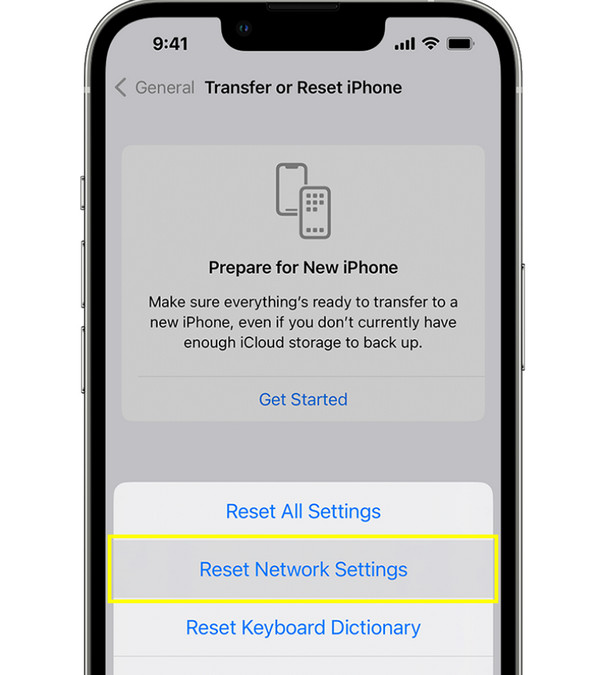
방법 6. 이동통신사 설정 업데이트
오래된 이동통신사 설정으로 인해 네트워크 관련 오류가 발생하여 "메시지 차단이 활성화되었습니다" 오류가 발생할 수 있습니다. 메시징 서비스와의 호환성을 유지하려면 기기를 최신 상태로 유지해야 합니다.
1. 휴대폰을 Wi-Fi에 연결하세요.
2. iPhone에서 "설정" > "일반" > "정보"로 이동하세요. "이동통신사 설정 업데이트" 메시지가 표시됩니다.
3. 업데이트가 설치되면 기기를 다시 시작하고 다시 메시지를 보내보세요.
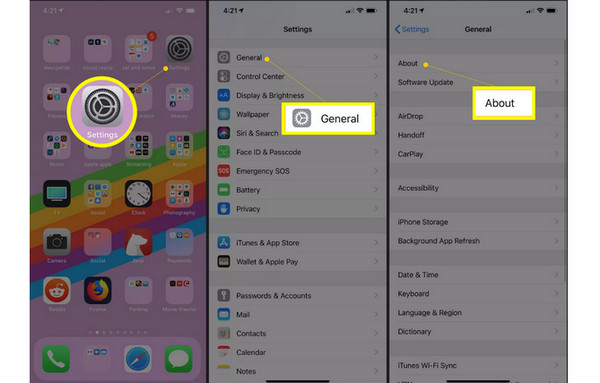
결론
"메시지를 보낼 수 없습니다. 메시지 차단이 활성화되어 있습니다." 오류는 귀찮지만, 대개 심각한 문제는 아닙니다. 여기에서 보셨듯이 요금제 확인부터 이동통신사 설정 업데이트까지 직접 해결할 수 있는 방법은 많습니다. 각 방법을 통해 다양한 문제로 인해 발생하는 문제를 해결할 수 있습니다. 하지만 문제가 더 심각한 시스템 오류로 인한 것이라면, 4Easysoft iOS 시스템 복구시스템 수준의 버그, 네트워크 장애, 메시지 오류를 데이터 손실 없이 안전하게 해결합니다. 이러한 솔루션을 사용하면 바로 문자 메시지를 사용할 수 있습니다.



